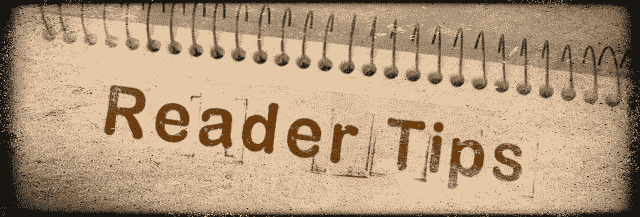Come eseguire il lavaggio della cache DNS in Mac OS X e macOS
Questo breve articolo descrive come lavare (o resettare) la cache del DNS. Le query DNS (indirizzi IP) vengono solitamente messe in cache, ma a volte può essere necessario svuotare e svuotare la cache DNS. Lo svuotamento (o “flushing”) della cache rinfresca questi dati. Ad esempio, se si verifica un lotof 404 (non riesce a trovare i codici di errore del server) o si verificano problemi in cui il server nominato non si risolve correttamente, si potrebbe voler reimpostare la cache DNS. Per fortuna, questo processo è molto semplice.
sudo killall -HUP mDNSResponder Il comando sudo dscacheutil -flushcache funziona anche 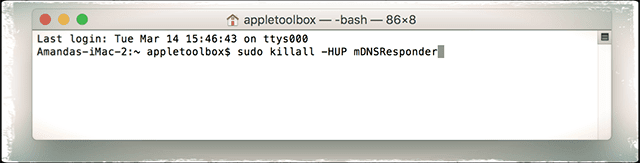
Glossario
OS X 10.10 Yosemite & El Capitan
Utilizzare il seguente comando Terminale per resettare la cache DNS nell’OS X v10.10.4 o successivo
sudo killall -HUP mDNSResponder
Utilizzare il seguente comando Terminale per resettare la cache DNS nel OS X da v10.10.10 a v10.10.3
sudodiscoveryutil mdnsflushcache
Inserire la password dell’amministratore quando viene richiesto di eseguire il lavaggio.
OS X 10.9 Mavericks
Aprire il terminale ed entrare:
dscacheutil -flushcache;sudo killall -HUP mDNSResponder
OS X Leone di montagna o leone (10.7 e 10.8)
Avviare l’applicazione Terminale (Applicazioni; Utilità; Terminale) e inserire (inserire la password di amministratore quando richiesto):
sudo killall -HUP mDNSResponder
Mac OS X 10.6 e 10.5
Aprire il terminale e digitare:
sudo dscacheutil -flushcache
Mac OSX 10.4 e sotto
Lanciare il terminale ed entrare:
lookupd -flushcache ![]()
Verificare che i problemi DNS siano risolti
Per verificare se il vostro DNS ora funziona normalmente, usate il comando “scavare”. Rimanete in Terminaland digitate ” dig appletoolbox.com . O il nome di qualsiasi sito web che visitate regolarmente – assicuratevi di digitare prima dell’indirizzo web.
Lo scavo di comando è usato per interrogare i server di nomi DNS per informazioni su indirizzi host, scambi di posta, nameserver e informazioni correlate. Se la velocità è il vostro problema, cercate sotto la SEZIONE RISPOSTA per l’ora della query.
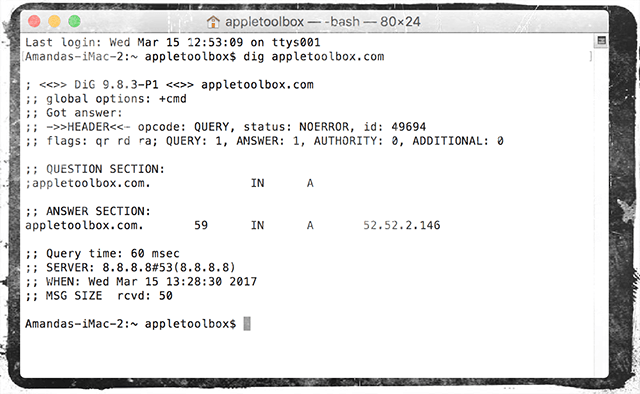
Se questo numero si rivela troppo alto, il che significa che ci vuole troppo tempo per caricare il sito, modificare le impostazioni DNS del computer, dei dispositivi o del router in Open DNS Server (208.67.222.222 & 208.67.220.220) o Google Public DNS Server (8.8.8.8.8.8 e 8.8.4.4.)
Salvare un file .scpt sul desktop per un accesso rapido
- Aprire “Script Editor” e aggiungere il seguente comando e poi salvare sul desktop (copiare e incollare la seguente riga con le virgolette)
- Per macOS Sierra, fare script shell “sudo killall-HUP mDNSResponder”
- Per El Capitan,do shell script “sudo dscacheutil-flushcache; sudo killall -HUP mDNSResponder”
- Fare doppio clic su quel file in qualsiasi momento per la pulizia del DNS
- Se volete un messaggio in Terminale che vi faccia sapere che il DNS è stato scaricato aggiungete alla vostra riga il seguente comando
- ;diciamo che la cache DNS è stata lavata con successo